京瓷打印机驱动下载安装步骤 京瓷打印机驱动如何下载安装
更新时间:2023-09-12 11:48:13作者:qiaoyun
如果我们要在电脑中使用打印机的话,都是需要安装同型号的打印机驱动才可以进行打印的,然而有些用户在购买京瓷打印机之后,却不知道京瓷打印机驱动如何下载安装,其实到网上下载对应型号来进行安装即可,本文这就给大家详细讲述一下京瓷打印机驱动下载安装步骤。
方法如下:
1、首先根据型号下载对应驱动,不知道型号的话就直接下通用的。
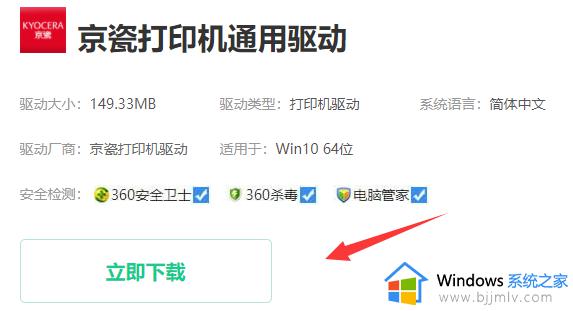
2、下载好之后,右键将它解压出来。
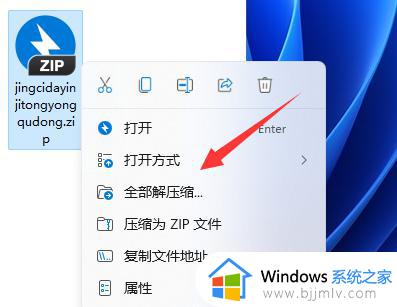
3、解压好之后进入文件夹,运行其中的“KmInstall.exe”安装程序。
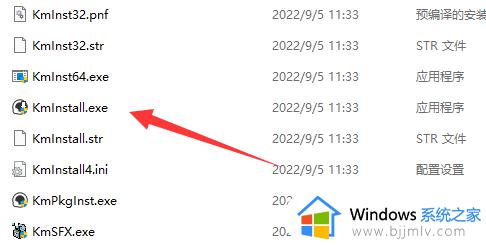
4、打开后,需要先“接受”协议。
5、随后点击左上角的“快速安装”
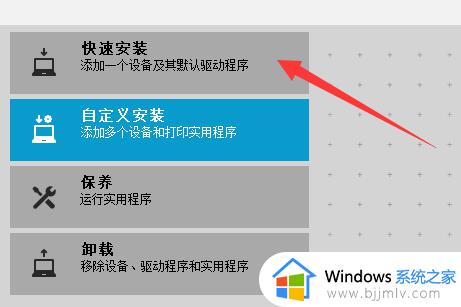
6、最后选择好安装设备和功能,再点击右下角“安装”并等待安装完成即可。
(需要先使用usb数据线连接电脑和打印机)
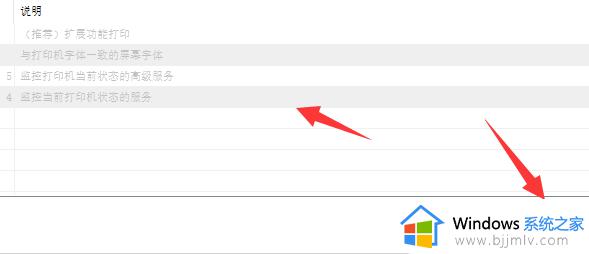
以上给大家介绍的就是京瓷打印机驱动的详细下载安装方法,如果你有需要的话,就可以学习上面的方法步骤来进行下载安装吧,希望帮助到大家。
京瓷打印机驱动下载安装步骤 京瓷打印机驱动如何下载安装相关教程
- 奔图打印机驱动安装步骤 奔图打印机驱动如何安装
- 得实打印机驱动如何安装 得实打印机驱动安装步骤
- oki打印机驱动安装步骤 oki打印机驱动怎么安装
- 苹果电脑怎么安装打印机驱动 苹果打印机驱动安装步骤
- 京瓷打印机脱机不可用怎么办 京瓷打印机老显示脱机如何解除
- 打印机没驱动怎么安装驱动 打印机没有驱动如何安装
- 汉印打印机驱动安装方法 汉印打印机驱动怎么安装
- 惠普打印机驱动安装教程 epson打印机驱动如何下载安装
- 兄弟打印机驱动如何安装 兄弟打印机驱动安装方法
- 如何安装hp1136打印机驱动 hp1136打印机驱动程序的安装教程
- 惠普新电脑只有c盘没有d盘怎么办 惠普电脑只有一个C盘,如何分D盘
- 惠普电脑无法启动windows怎么办?惠普电脑无法启动系统如何 处理
- host在哪个文件夹里面 电脑hosts文件夹位置介绍
- word目录怎么生成 word目录自动生成步骤
- 惠普键盘win键怎么解锁 惠普键盘win键锁了按什么解锁
- 火绒驱动版本不匹配重启没用怎么办 火绒驱动版本不匹配重启依旧不匹配如何处理
热门推荐
电脑教程推荐
win10系统推荐